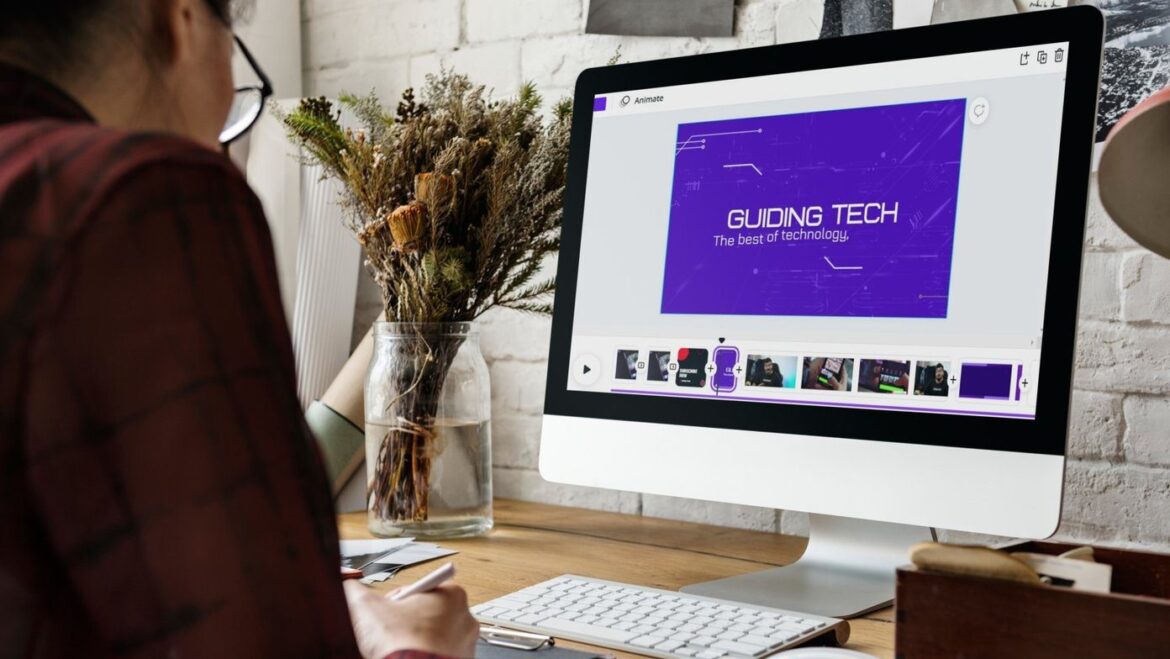Con Canva puedes, entre otras cosas, editar y recortar vídeos. Nuestra guía detallada te muestra paso a paso cómo diseñar y optimizar tus vídeos de forma profesional.
¿Por qué utilizar Canva para editar vídeos?
Editar vídeos online puede ser una tarea compleja, especialmente si no se dispone de software profesional o se tiene poca experiencia. Sin embargo, con Canva, una herramienta de diseño gráfico online, editar vídeos es fácil y accesible para todo el mundo. Tanto si quieres crear clips cortos para redes sociales como si quieres preparar vídeos más largos para presentaciones, Canva ofrece herramientas fáciles de usar para llevar a cabo tus proyectos con éxito.
- Canva es conocido por su interfaz intuitiva y su facilidad de uso. Esto lo hace especialmente atractivo para principiantes que no tienen conocimientos previos de edición de vídeo. Con funciones de arrastrar y soltar y una amplia variedad de plantillas, los usuarios pueden editar vídeos de forma rápida y eficiente.
- Además de su facilidad de uso, Canva ofrece una amplia gama de funciones para personalizar los vídeos. Entre ellas se incluyen el recorte de clips, la adición de texto, transiciones y música, así como la posibilidad de aplicar filtros. Estas herramientas permiten a los usuarios personalizar sus vídeos y dar rienda suelta a su creatividad.
- Otra ventaja de Canva es su plataforma basada en la nube, que permite acceder a los proyectos desde cualquier dispositivo. Esto significa que puedes continuar tu trabajo en cualquier momento y lugar, sin estar limitado a un ordenador específico. Esta flexibilidad es especialmente útil para las mentes creativas que están siempre en movimiento.
- Por último, pero no por ello menos importante, Canva ofrece una versión gratuita con muchas funciones útiles. Para aquellos que necesitan funciones avanzadas, existe la posibilidad de pasarse a Canva Pro, que ofrece ventajas adicionales como almacenamiento ilimitado y contenido premium.
Primeros pasos en Canva: preparativos para la edición de vídeo
Antes de empezar a editar y recortar vídeos en Canva, es recomendable familiarizarse con las herramientas y funciones básicas que ofrece la plataforma. Una buena preparación facilitará el inicio y garantizará que se aproveche al máximo el proyecto.
- Empiece por crear una cuenta en Canva, si aún no tiene una. Una vez que haya iniciado sesión, puede acceder al editor de vídeo desde el panel de control. Seleccione la opción «Vídeo» y elija un formato que se adapte a sus necesidades, por ejemplo, un formato 16:9 para YouTube.
- Importa el material de vídeo que deseas editar. Canva te permite subir archivos directamente desde tu ordenador o utilizar servicios en la nube como Google Drive. Asegúrate de que tus vídeos estén en un formato compatible para garantizar una edición fluida.
- Familiarícese con la línea de tiempo del editor, ya que es el núcleo de sus ediciones. Aquí puede recortar clips, reorganizarlos y añadir transiciones. Utilice las diferentes herramientas para realizar cortes precisos y estructurar su vídeo de forma óptima.
- Para personalizar su vídeo, puede añadir elementos de texto. Canva ofrece una amplia variedad de fuentes y opciones de personalización. Piense en el mensaje que desea transmitir y utilice el texto de forma creativa para informar o entretener a su público.
Instrucciones paso a paso: cortar vídeos en Canva
El corte y la edición de los vídeos es la parte más emocionante del proceso. En esta sección, aprenderás a recortar y ajustar tus clips, así como a añadirles elementos adicionales para obtener un producto final armonioso.
- En primer lugar, debes dividir el material sin editar en clips más pequeños. Utiliza el icono de tijeras del editor para realizar cortes precisos. Esta función es especialmente útil para eliminar partes no deseadas o resaltar escenas específicas.
- Una vez recortados los clips, puede añadir transiciones entre las escenas. Canva ofrece varios efectos de transición que ayudan a crear una transición fluida entre las secciones de su vídeo. Experimente con diferentes efectos para encontrar el estilo adecuado para su proyecto y unir los vídeos.
- Para que tu vídeo sea más atractivo visualmente, añade filtros. Canva ofrece una amplia gama de filtros que pueden cambiar el aspecto de tu vídeo. Ya sea un efecto vintage o un brillo moderno, elige un filtro que complemente el ambiente de tu contenido.
- No olvide añadir elementos de audio a su vídeo. La música puede intensificar las emociones y mantener la atención del público. Canva ofrece una selección de música libre de derechos que puede utilizar. Ajuste el volumen para asegurarse de que la música no ahogue el contenido hablado.